Casio ClassPad 330 V.3.04 Manual del usuario
Página 540
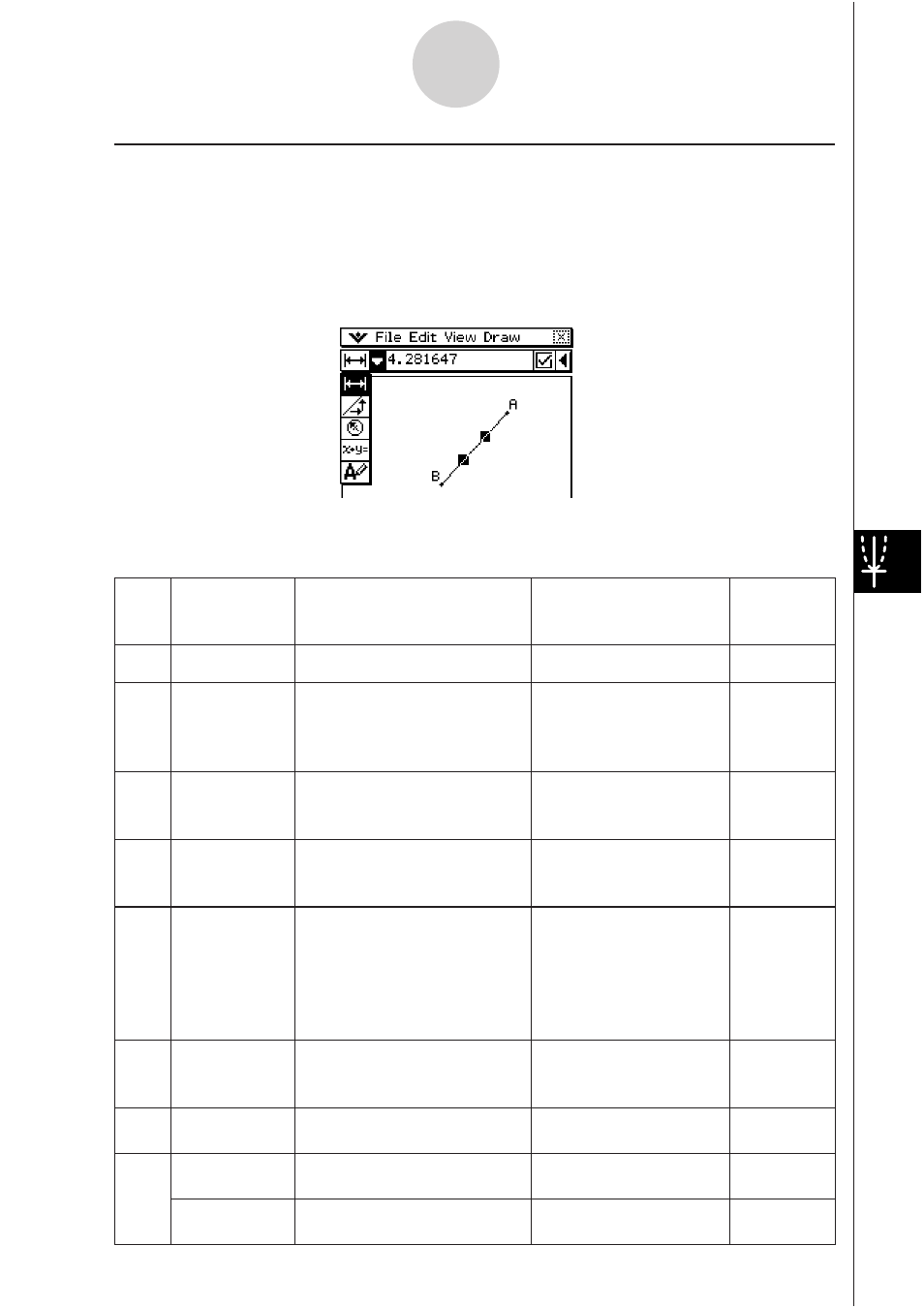
20060301
8-3-7
Editando figuras
La tabla siguiente describe la información que aparece cuando toca cada icono, y explica
cuándo cada icono está disponible.
Icono
Nombre del
icono
Este icono aparece
cuando esto se encuentra
seleccionado:
Tocando este icono
aparece:
Bloqueable
4
Coordenadas
Un solo punto.
Coordenadas del punto.
Sí
T
Distancia/
longitud
Dos puntos en una figura o
dos figuras diferentes, o un
solo segmento de línea o un
vector.
Distancia entre dos
puntos, longitud de un
segmento de línea o
vector.
Sí
P
Pendiente
Una sola línea, segmento de
línea o vector.
Pendiente de la línea,
segmento de línea o
vector.
Sí
9
Dirección
Una sola línea, segmento de
línea o vector.
Angulo de dirección
de la línea (ángulo de
inclinación).
Sí
/
Ecuación
Cualquier línea o segmento
de línea individual, vector,
círculo, arco, elipse o
cualquier otra figura
(parábola, etc.) dibujada por
una función.
Función de la figura
(en coordenadas
rectangulares).
Sí
4
Edición de
ecuación
Una sola parábola o cualquier
otra figura dibujada por una
función.
Ecuación de la figura en
el cuadro de diálogo de
edición de función.
No
=
Radio
Un solo círculo o arco.
Radio del círculo o del
arco.
Sí
2
Circunferencia Un solo círculo, arco o elipse. Longitud de la
circunferencia.
Sí
Perímetro
Un solo polígono.
Suma de las longitudes
de los lados.
No
I Viendo las medidas de una figura
El tipo de información que aparece en el cuadro de medidas depende de la figura que
esté seleccionada actualmente en la pantalla. Si se selecciona un segmento de línea, por
ejemplo, el cuadro de medidas muestra la distancia, pendiente, ángulo con el eje
x
, y la
ecuación para esa línea. Puede especificar el tipo de información que desea ver, tocando el
botón de flecha hacia abajo a la izquierda del cuadro de medidas, y luego tocando el icono
apropiado en la paleta de iconos que aparece.